Biết được cách cắt video trên Capcut sẽ là một lợi thế lớn, giúp bạn có thể thực hiện việc cắt video nhanh hơn bao giờ hết. Trong bài viết này, hãy cùng Blogkienthuc.edu.vn tìm hiểu về cách cắt video trên Capcut cực đơn giản, dễ hiểu và ngắn gọn nhé.
Đầu tiên, hãy cùng tìm hiểu qua về ứng dụng Capcut. Chắc hẳn ứng dụng Capcut không còn xa lạ đối với những người thường xuyên làm công việc sáng tạo nội dung, tạo những video riêng của mình, đặc biệt ở trên nền tảng Tiktok đang hot hiện nay.
Bạn đang đọc: Muốn biết cách cắt video trên Capcut, đọc ngay bài viết sau
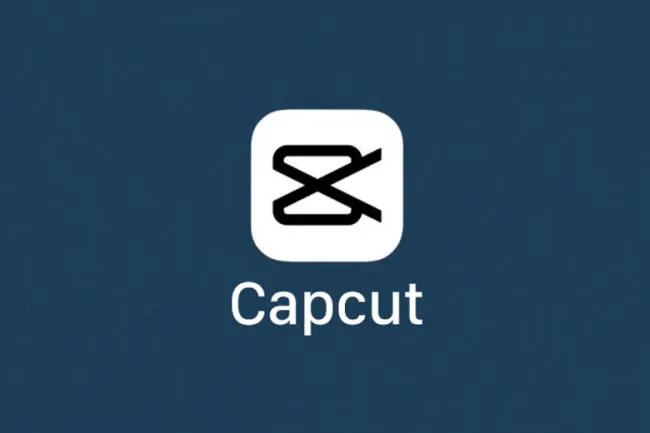
Capcut là phần mềm chuyên về chỉnh sửa, biên tập video miễn phí trên cả điện thoại và máy tính. Tuy là ứng dụng nhẹ, thao tác đơn giản nhưng Capcut lại cho ra sản phẩm chuyên nghiệp, chất lượng cao. Ứng dụng cho phép bạn sử dụng các tính năng sáng tạo thú vị, hữu ích, nhanh chóng, giúp bạn tạo ra những sản phẩm hay, độc đáo để chia sẻ nên các nền tảng như Instagram, Tiktok…
Ngoài ra, Capcut còn sở hữu kho hiệu ứng, bộ lọc, âm thanh, sticker… khổng lồ, giúp cho việc tạo ra một video độc đáo, thu hút sẽ không còn là điều khó nữa.
Cách cắt video trên Capcut bằng điện thoại
Hướng dẫn nhanh
- Khởi động Capcut > chọn New Project/ Dự án mới.
- Bạn chọn video muốn chỉnh sửa > Chọn Add/ Thêm.
- Nhấn chọn thanh thời lượng, sau đó giữ và di chuyển vạch trắng ở 2 phần đầu và đuôi của video đến vị trí cần cắt.
- Nhấn biểu tượng mũi tên để lưu video.
Xem thêm: Capcut Trung Quốc là gì? Cách tải app Capcut Trung Quốc đơn giản nhất
Hướng dẫn chi tiết
Capcut sẽ giúp bạn cắt video và xuất ra sản phẩm nhanh chóng, vượt trội hơn hẳn so với các ứng dụng chỉnh sửa video chuyên nghiệp. Bạn có thể tham khảo những thao tác dưới đây.
Bước 1: Bạn mở ứng dụng Capcut > chọn New Project/ Dự án mới.
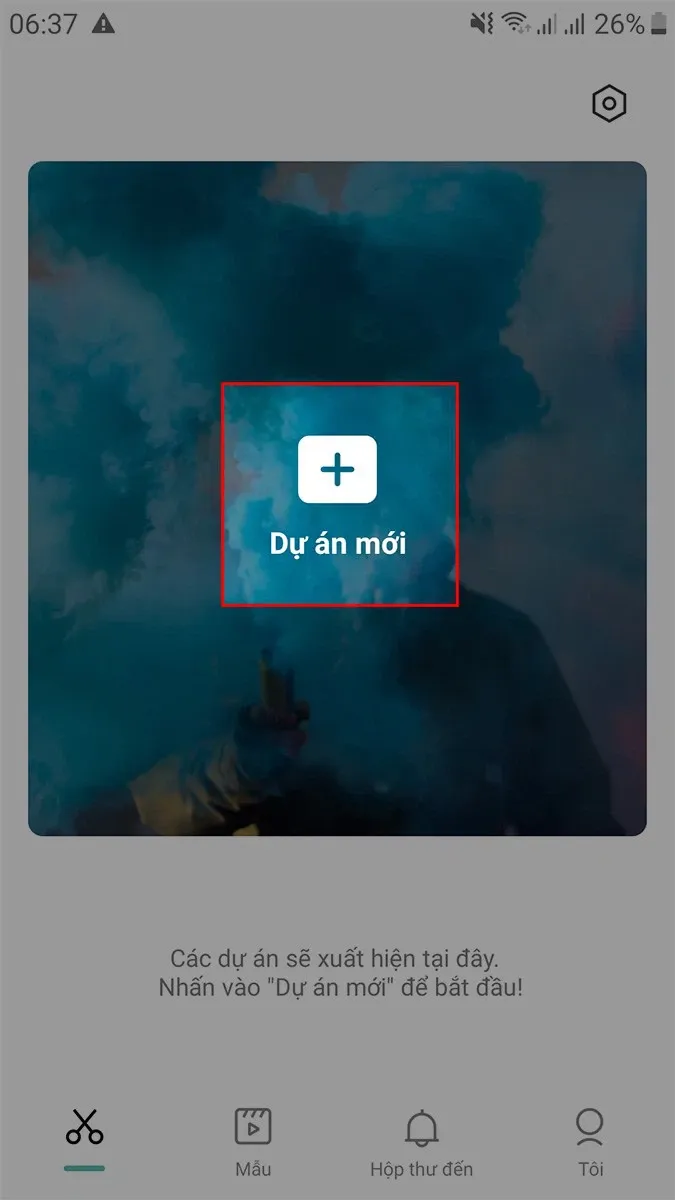
Bước 2: Tiếp theo, bạn chọn video muốn chỉnh sửa trên Capcut > chọn Add/ Thêm.
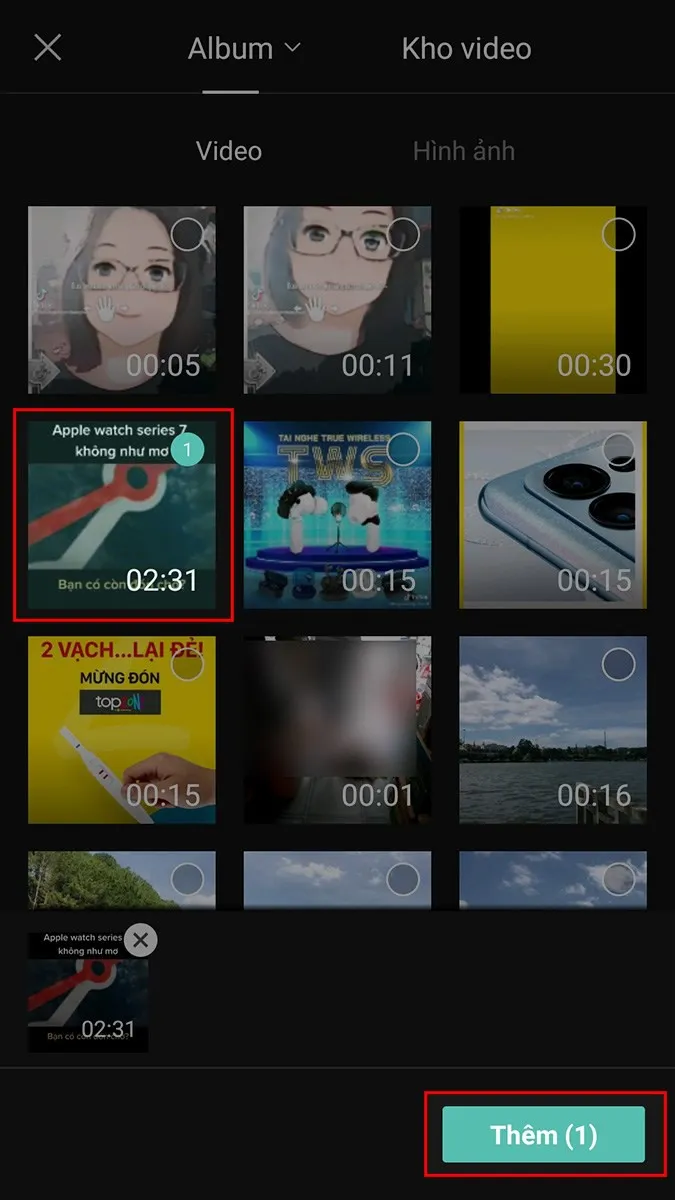
Bước 3: Đến đây, bạn nhấn chọn vào thanh thời lượng > tiếp tục giữ và di chuyển vạch trắng ở 2 phần đầu/ cuối video đến vị trí cần cắt.
Tìm hiểu thêm: Cách đặt lại hoặc khởi động lại AirPods Max
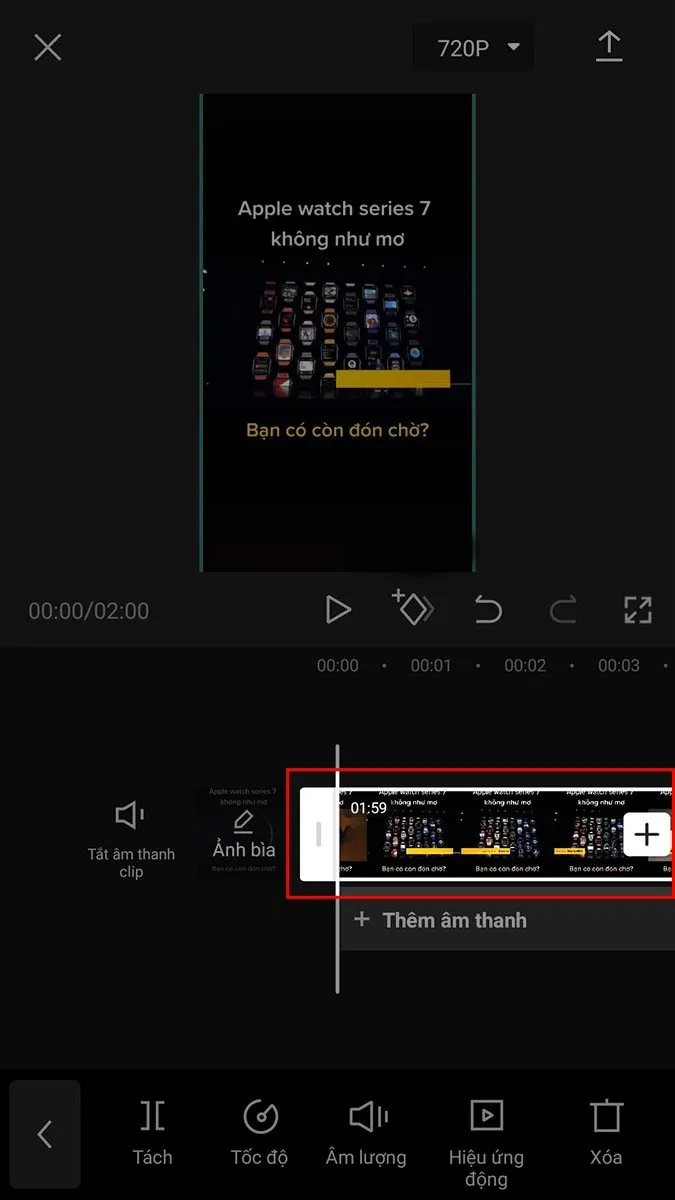
Trong quá trình cắt, bạn có thể sử dụng nút Play (biểu tượng hình tam giác) để xem trước sản phẩm sau khi cắt của mình, nó sẽ giúp thao tác cắt của bạn được chính xác hơn.
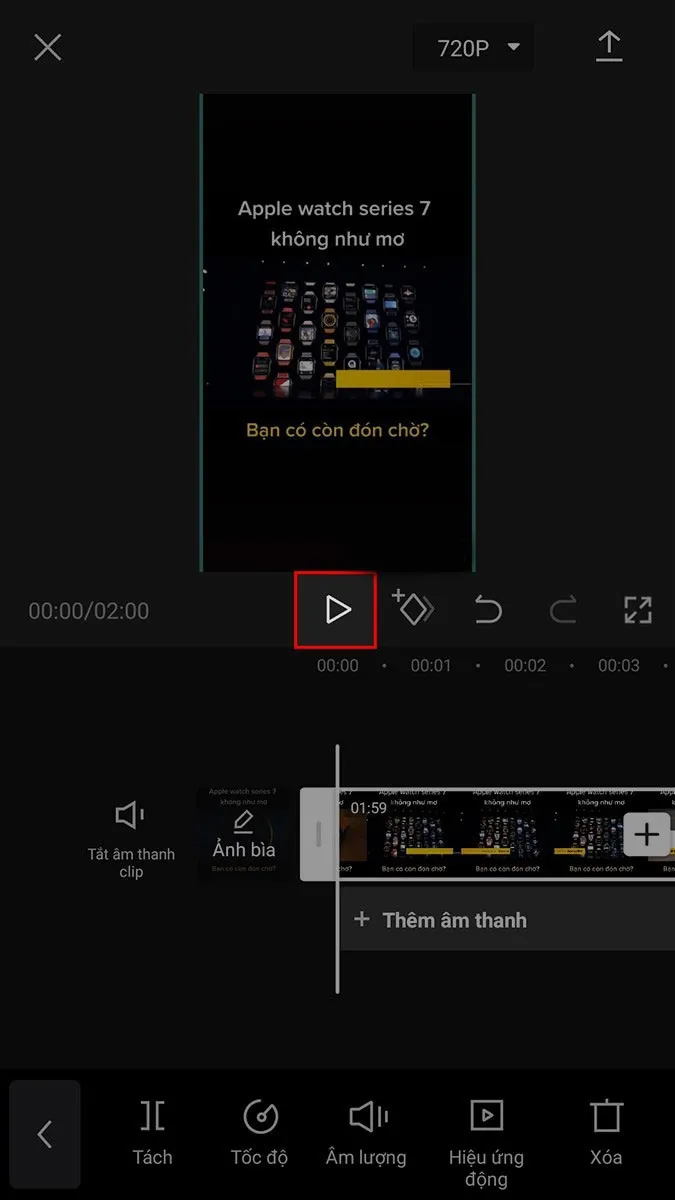
Bước 4: Sau khi đã cắt video xong, bạn có thể nhấn vào biểu tượng mũi tên ở góc bên phải để lưu/ xuất video hoặc chia sẻ trực tiếp lên Tiktok, Facebook, Instagram…
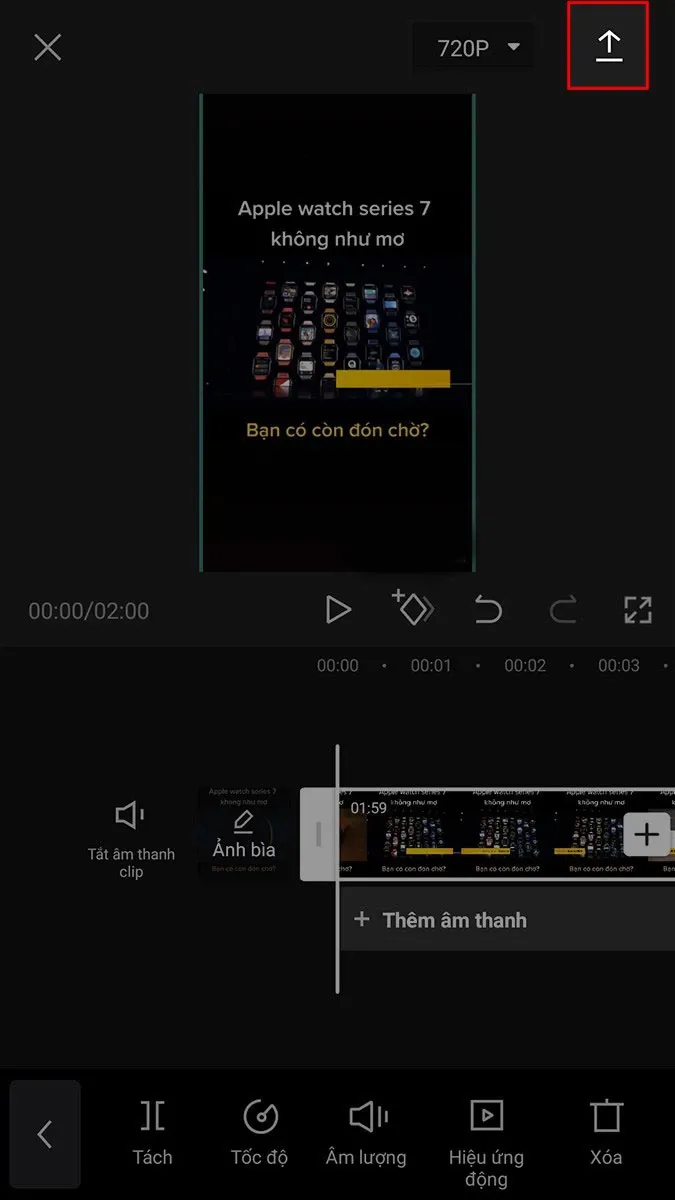
>>>>>Xem thêm: Thủ thuật mở lại tab đã đóng trên safari rất dễ dàng
Kết luận
Bạn thân mến, như vậy là trong bài viết này Blogkienthuc.edu.vn đã hướng dẫn bạn cách cắt video trên Capcut cực đơn giản, dễ hiểu và nhanh chóng, hy vọng bài viết hữu ích với bạn. Đừng quên chia sẻ bài viết và thường xuyên truy cập Blogkienthuc.edu.vn để nhận những thông tin mới và hay nhất nhé.
Xem thêm: Cách tải CapCut trên máy tính chi tiết và dễ thực hiện nhất

